CITROEN C4 CACTUS 2018 Manuales de Empleo (in Spanish)
Manufacturer: CITROEN, Model Year: 2018, Model line: C4 CACTUS, Model: CITROEN C4 CACTUS 2018Pages: 334, tamaño PDF: 11.09 MB
Page 271 of 334
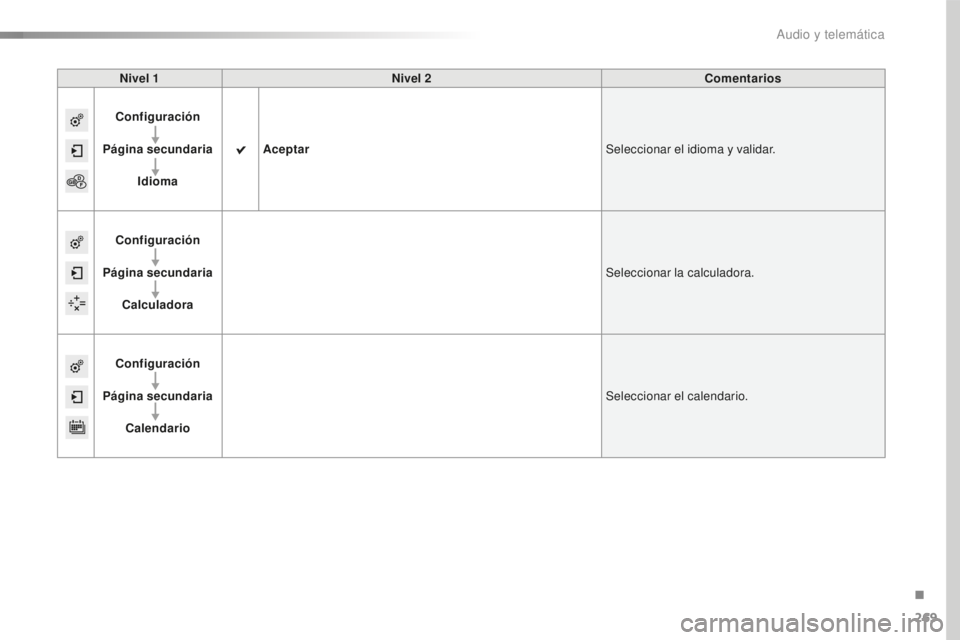
269
C4-cactus_es_Chap10b_SMEGplus_ed01-2016
Nivel 1Nivel 2 Comentarios
Configuración
Página secundaria Idioma Aceptar
Seleccionar el idioma y validar.
Configuración
Página secundaria Calculadora Seleccionar la calculadora.
Configuración
Página secundaria Calendario Seleccionar el calendario.
.
Audio y telemática
Page 272 of 334

270
C4-cactus_es_Chap10b_SMEGplus_ed01-2016
Reglaje de los sonidos
Pulse en Configuración para
visualizar la página primaria.
Seleccione " Ajustes de audio ".
Seleccione " Ambientes "o
" Distribución " o " Efectos " o
" Timbres " o " Voz ".
Audio integrado: el Sound Staging de
Arkamys
© optimiza la distribución del
sonido en el habitáculo. La "Ayuda interactiva" integrada en el
sistema no sustituye al contenido más
completo de "su guía de utilización"
impresa.
La distribución del sonido (o
espacialización gracias al sistema
Arkamys
©) es un reglaje de audio que
permite adaptar la calidad del sonido
en función del número de pasajeros
presentes en el vehículo.
Disponible únicamente en
configuración 6
altavoces. Los reglajes de audio (
Loudness,
Agudos: , Graves: , Ambientes ) son
diferentes e independientes para cada
fuente de audio.
Los reglajes de Distribución y de
Balance son comunes para todas las
fuentes.
Por motivos de seguridad, únicamente
podrá consultar su guía de utilización
cuando el vehículo esté parado.
- "
Ambientes " (6 ambientes para
elegir)
- "
Graves: "
- "
Agudos: "
- "
Loudness " (Activar/Desactivar)
- "
Distribución " (" Todos los
ocupantes ", " Conductor ",
" Solo delante ")
- "
Volumen de la pantalla táctil "
- "
Adaptación del volumen a la
velocidad " (Activar/Desactivar) Pulse en Configuración
para
visualizar la página primaria.
Seleccione " Ayuda interactiva ".
Ayuda interactiva
Audio y telemática
Page 273 of 334
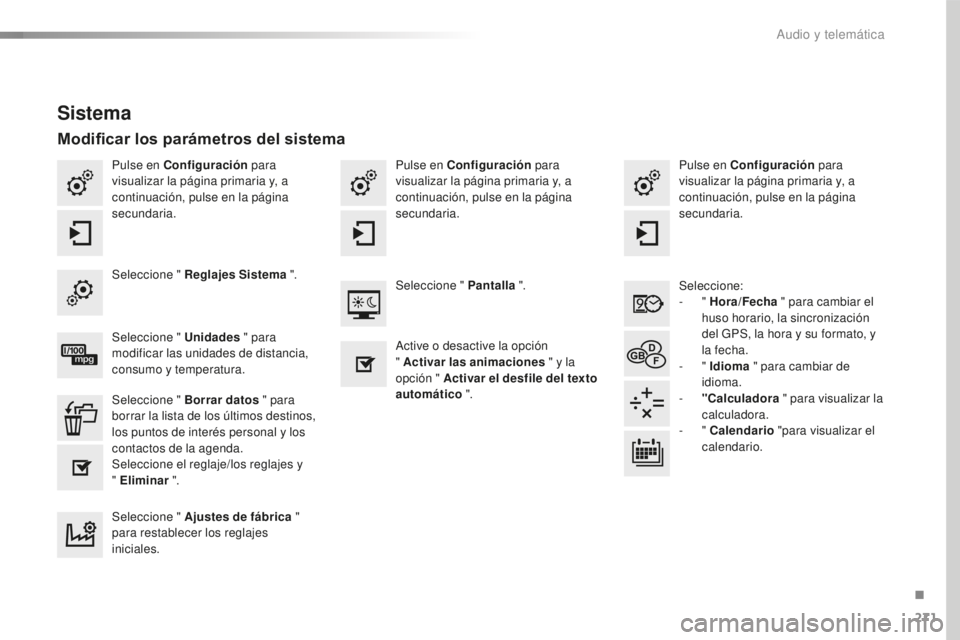
271
C4-cactus_es_Chap10b_SMEGplus_ed01-2016
Pulse en Configuración para
visualizar la página primaria y, a
continuación, pulse en la página
secundaria. Pulse en Configuración
para
visualizar la página primaria y, a
continuación, pulse en la página
secundaria.
Pulse en Configuración
para
visualizar la página primaria y, a
continuación, pulse en la página
secundaria.
Seleccione:
-
" Hora/Fecha " para cambiar el
huso horario, la sincronización
del GPS, la hora y su formato, y
la fecha.
-
" Idioma " para cambiar de
idioma.
-
"
Calculadora " para visualizar la
calculadora.
-
" Calendario "para visualizar el
calendario.
Seleccione " Reglajes Sistema
".
Seleccione " Pantalla ".
Seleccione " Unidades " para
modificar las unidades de distancia,
consumo y temperatura. Active o desactive la opción
" Activar las animaciones
" y la
opción " Activar el desfile del texto
automático ".
Seleccione " Borrar datos " para
borrar la lista de los últimos destinos,
los puntos de interés personal y los
contactos de la agenda.
Seleccione el reglaje/los reglajes y
" Eliminar ".
Seleccione " Ajustes de fábrica "
para restablecer los reglajes
iniciales.
Sistema
Modificar los parámetros del sistema
.
Audio y telemática
Page 274 of 334
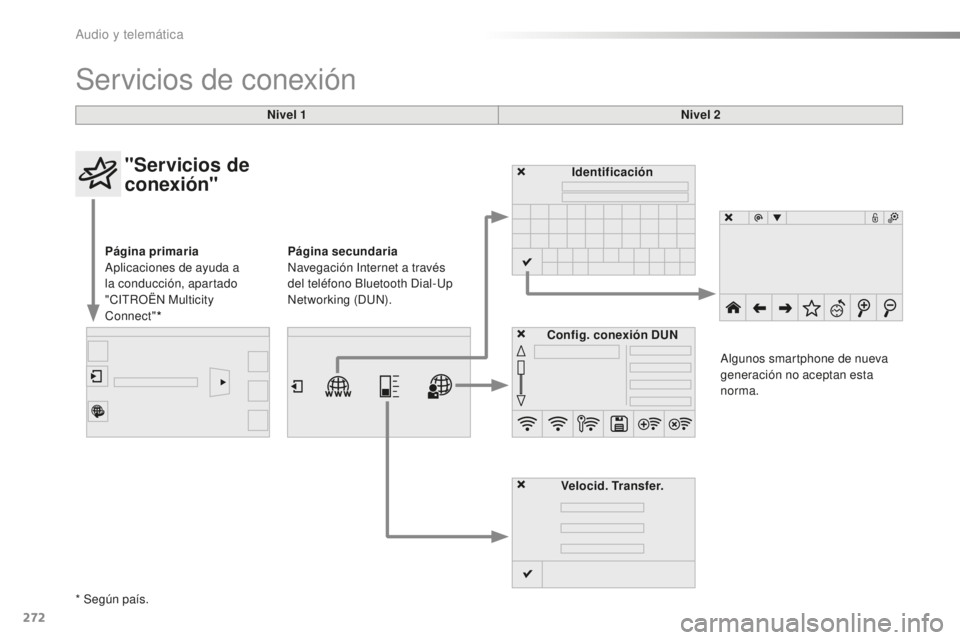
272
C4-cactus_es_Chap10b_SMEGplus_ed01-2016
Servicios de conexión
Nivel 1Nivel 2
"Servicios de
conexión"
Página primaria
Aplicaciones de ayuda a
la conducción, apartado
"CITROËN Multicity
Connect" * Identificación
Config. conexión DUN Velocid. Transfer. Algunos smartphone de nueva
generación no aceptan esta
norma.
Página secundaria
Navegación Internet a través
del teléfono Bluetooth Dial-Up
Networking (DUN).
* Según país.
Audio y telemática
Page 275 of 334
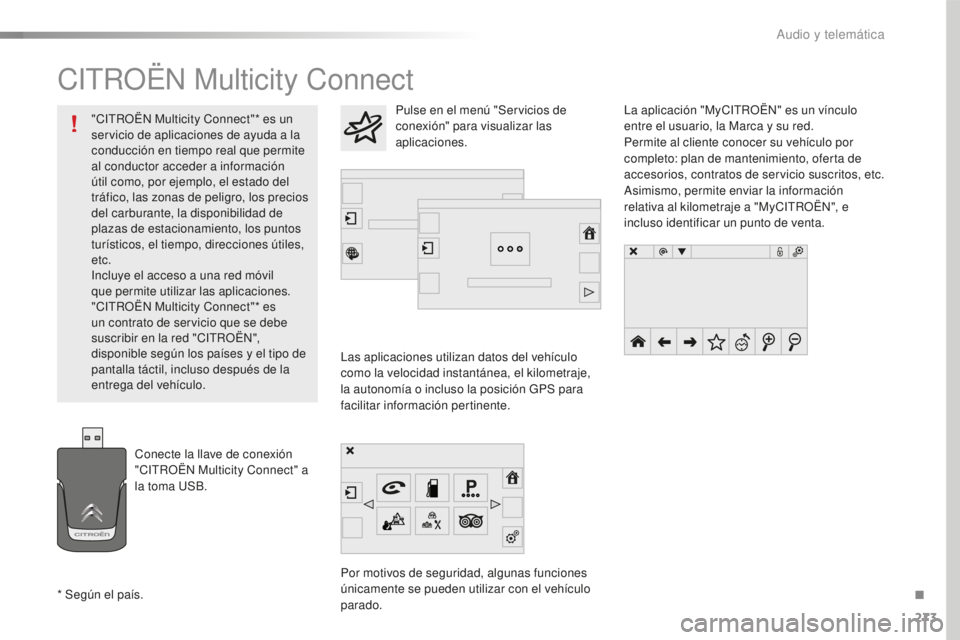
273
C4-cactus_es_Chap10b_SMEGplus_ed01-2016
CITROËN Multicity Connect
Las aplicaciones utilizan datos del vehículo
como la velocidad instantánea, el kilometraje,
la autonomía o incluso la posición GPS para
facilitar información pertinente.
Por motivos de seguridad, algunas funciones
únicamente se pueden utilizar con el vehículo
parado.La aplicación "MyCITROËN" es un vínculo
entre el usuario, la Marca y su red.
Permite al cliente conocer su vehículo por
completo: plan de mantenimiento, oferta de
accesorios, contratos de servicio suscritos, etc.
Asimismo, permite enviar la información
relativa al kilometraje a "MyCITROËN", e
incluso identificar un punto de venta.
Pulse en el menú "Servicios de
conexión" para visualizar las
aplicaciones.
Conecte la llave de conexión
"CITROËN Multicity Connect" a
la toma USB.
* Según el país. "CITROËN Multicity Connect"* es un
servicio de aplicaciones de ayuda a la
conducción en tiempo real que permite
al conductor acceder a información
útil como, por ejemplo, el estado del
tráfico, las zonas de peligro, los precios
del carburante, la disponibilidad de
plazas de estacionamiento, los puntos
turísticos, el tiempo, direcciones útiles,
etc.
Incluye el acceso a una red móvil
que permite utilizar las aplicaciones.
"CITROËN Multicity Connect"* es
un contrato de servicio que se debe
suscribir en la red "CITROËN",
disponible según los países y el tipo de
pantalla táctil, incluso después de la
entrega del vehículo.
.
Audio y telemática
Page 276 of 334
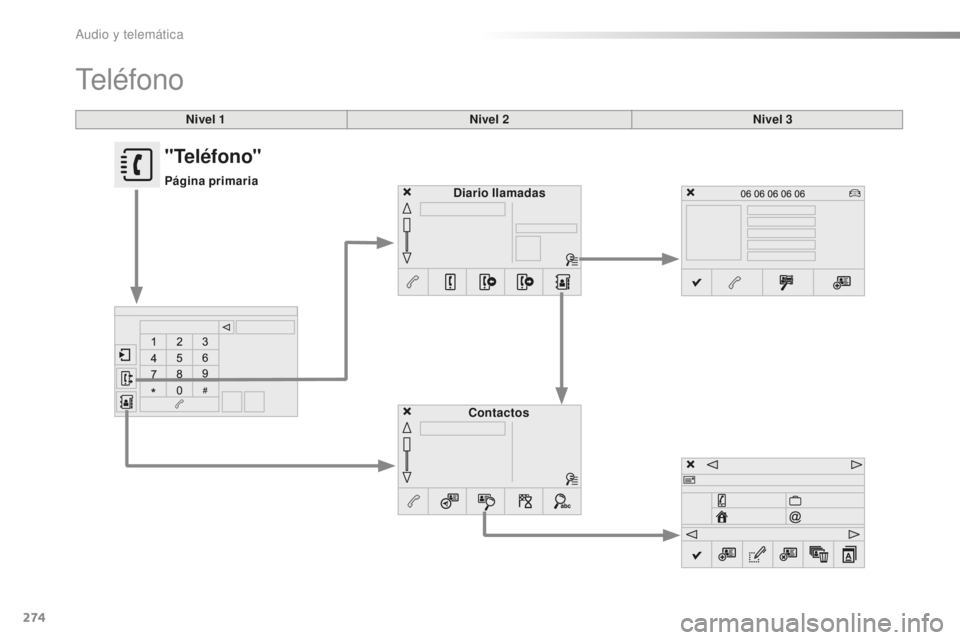
274
C4-cactus_es_Chap10b_SMEGplus_ed01-2016
Nivel 1
Teléfono
Nivel 2Nivel 3
Contactos
Diario llamadas
"Teléfono"
Página primaria
Audio y telemática
Page 277 of 334
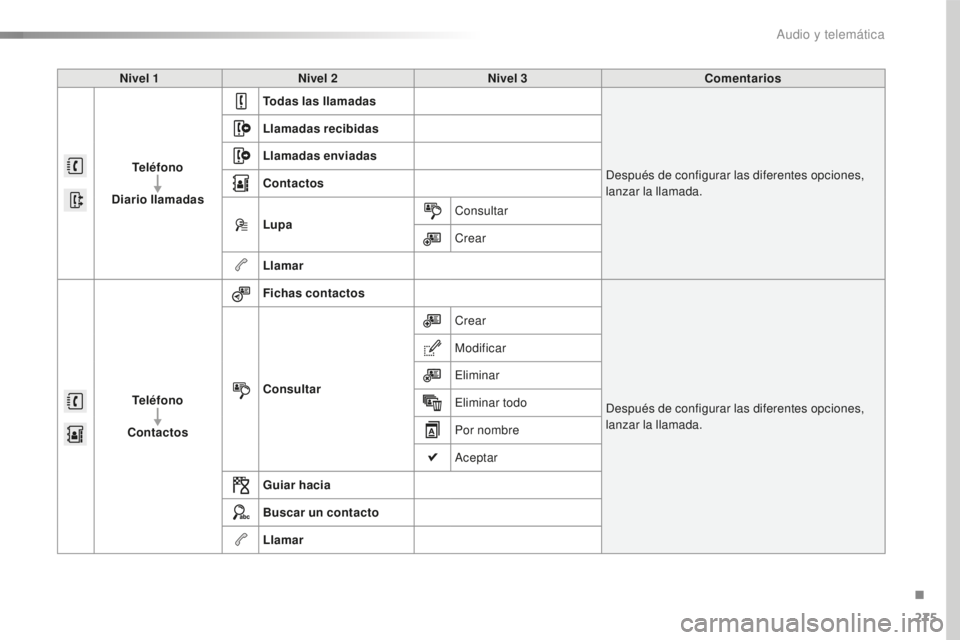
275
C4-cactus_es_Chap10b_SMEGplus_ed01-2016
Nivel 1Nivel 2 Nivel 3 Comentarios
Teléfono
Diario llamadas Todas las llamadas
Después de configurar las diferentes opciones,
lanzar la llamada.
Llamadas recibidas
Llamadas enviadas
Contactos
Lupa
Consultar
Crear
Llamar
Teléfono
Contactos Fichas contactos
Después de configurar las diferentes opciones,
lanzar la llamada.
Consultar Crear
Modificar
Eliminar
Eliminar todo
Por nombre
Aceptar
Guiar hacia
Buscar un contacto
Llamar
.
Audio y telemática
Page 278 of 334
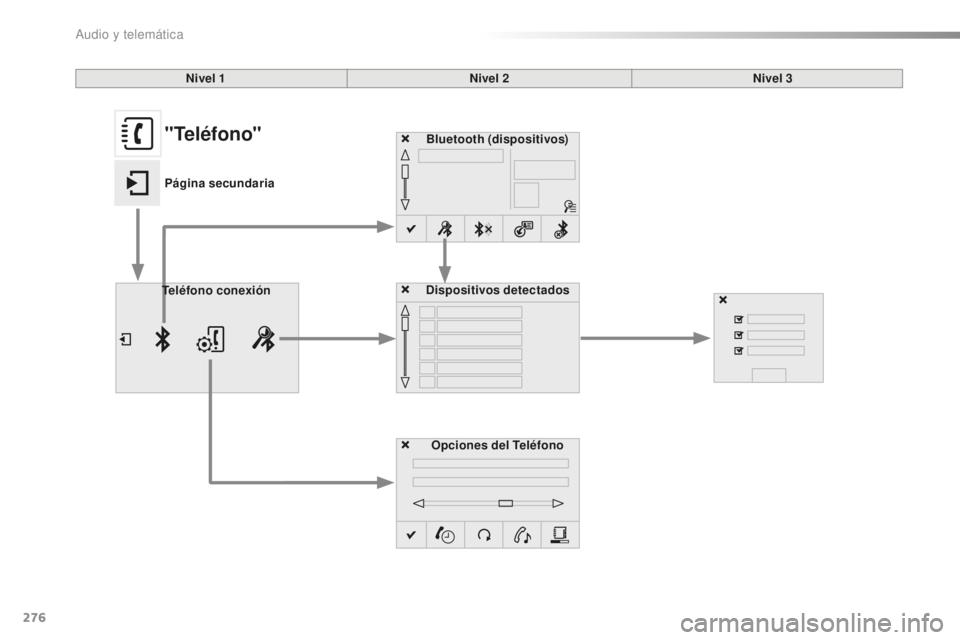
276
C4-cactus_es_Chap10b_SMEGplus_ed01-2016
Bluetooth (dispositivos)
Opciones del Teléfono
Dispositivos detectados
Teléfono conexión
Nivel 1
Nivel 2Nivel 3"Teléfono"
Página secundaria
Audio y telemática
Page 279 of 334
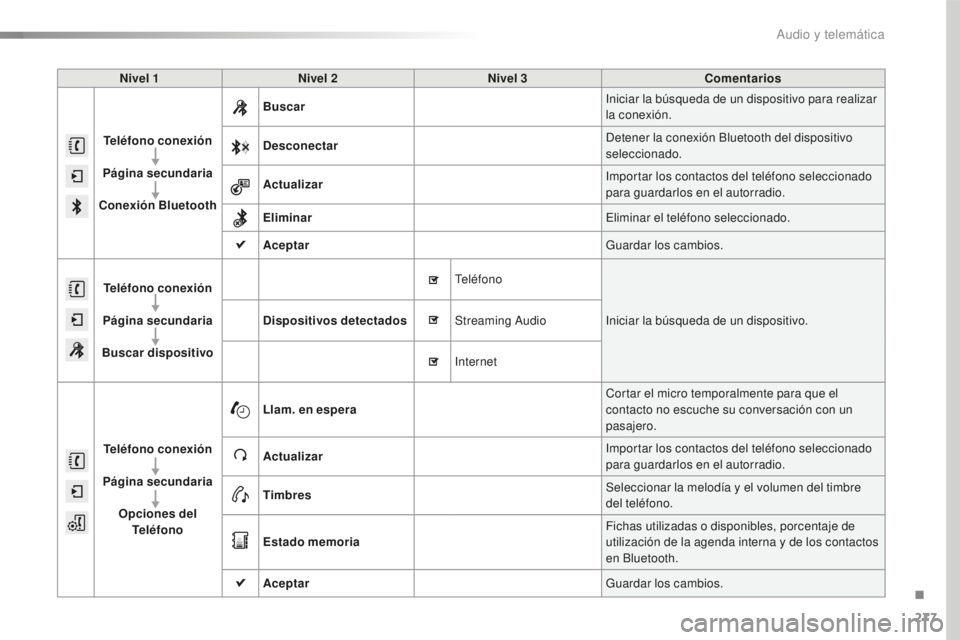
277
C4-cactus_es_Chap10b_SMEGplus_ed01-2016
Nivel 1Nivel 2 Nivel 3 Comentarios
Teléfono conexión
Página secundaria
Conexión Bluetooth Buscar
Iniciar la búsqueda de un dispositivo para realizar
la conexión.
Desconectar Detener la conexión Bluetooth del dispositivo
seleccionado.
Actualizar Importar los contactos del teléfono seleccionado
para guardarlos en el autorradio.
Eliminar Eliminar el teléfono seleccionado.
Aceptar Guardar los cambios.
Teléfono conexión
Página secundaria
Buscar dispositivo Dispositivos detectados Teléfono
Iniciar la búsqueda de un dispositivo.
Streaming Audio
Internet
Teléfono conexión
Página secundaria Opciones del Teléfono Llam. en espera
Cortar el micro temporalmente para que el
contacto no escuche su conversación con un
pasajero.
Actualizar Importar los contactos del teléfono seleccionado
para guardarlos en el autorradio.
Timbres Seleccionar la melodía y el volumen del timbre
del teléfono.
Estado memoria Fichas utilizadas o disponibles, porcentaje de
utilización de la agenda interna y de los contactos
en Bluetooth.
Aceptar Guardar los cambios.
.
Audio y telemática
Page 280 of 334
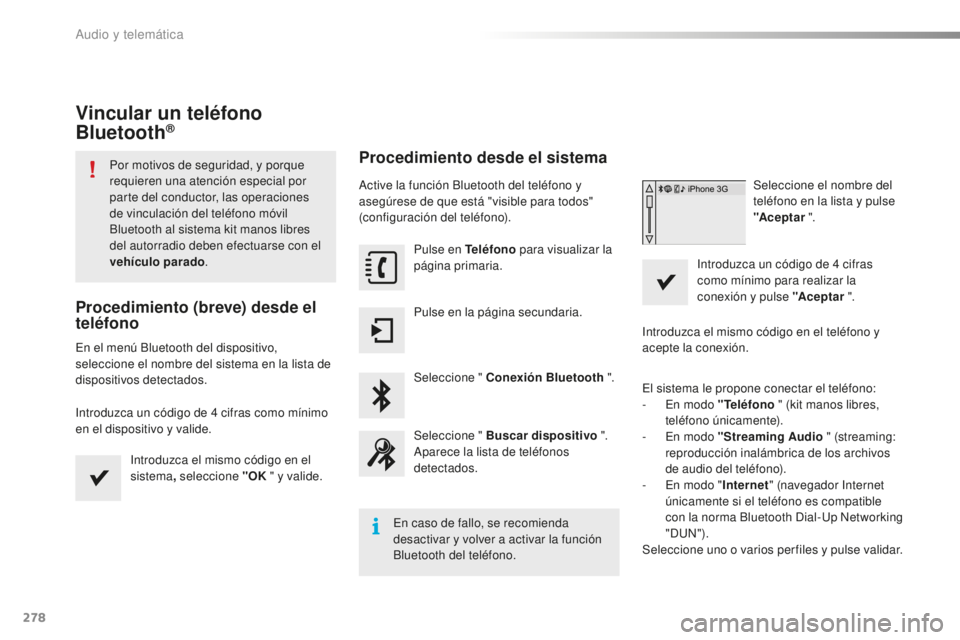
278
C4-cactus_es_Chap10b_SMEGplus_ed01-2016
Vincular un teléfono
Bluetooth®
Por motivos de seguridad, y porque
requieren una atención especial por
parte del conductor, las operaciones
de vinculación del teléfono móvil
Bluetooth al sistema kit manos libres
del autorradio deben efectuarse con el
vehículo parado.
Procedimiento (breve) desde el
teléfono
En el menú Bluetooth del dispositivo,
seleccione el nombre del sistema en la lista de
dispositivos detectados.
Introduzca un código de 4
cifras como mínimo
en el dispositivo y valide.
Introduzca el mismo código en el
sistema, seleccione "OK " y valide.
Procedimiento desde el sistema
Active la función Bluetooth del teléfono y
asegúrese de que está "visible para todos"
(configuración del teléfono).
Pulse en Teléfono para visualizar la
página primaria.
Pulse en la página secundaria.
Seleccione " Conexión Bluetooth ".
Seleccione " Buscar dispositivo ".
Aparece la lista de teléfonos
detectados.
En caso de fallo, se recomienda
desactivar y volver a activar la función
Bluetooth del teléfono. Seleccione el nombre del
teléfono en la lista y pulse
"Ac e p t a r
".
Introduzca un código de 4
cifras
como mínimo para realizar la
conexión y pulse "Ac e p t a r ".
Introduzca el mismo código en el teléfono y
acepte la conexión.
El sistema le propone conectar el teléfono:
-
E
n modo "Teléfono " (kit manos libres,
teléfono únicamente).
-
E
n modo "Streaming Audio " (streaming:
reproducción inalámbrica de los archivos
de audio del teléfono).
-
E
n modo "Internet" (navegador Internet
únicamente si el teléfono es compatible
con la norma Bluetooth Dial-Up Networking
"DUN").
Seleccione uno o varios per files y pulse validar.
Audio y telemática